谷歌浏览器提示此网页无法翻译的解决方法,具体是如何操作的呢,跟随小编去看看吧。
1、找到hosts文件的所在路径。
2、修改hosts文件后缀名(扩展名)为“hosts.txt” 变成文本文档格式。这样就可以打开它进行编辑了。
3、打开进入后如图所示:
在最下面添加如下地址。
#203.208.46.200 translate.google.com
#203.208.46.200 translate.googleapis.com
PS:前面的#必须要加,IP跟后面的网址之间需要隔开。其实跟上面地址对齐即可。 然后保存退出(此步骤需要用管理员权限打开,否则可能无法修改)然后在把文件扩展名删除。其实就是改成之前的样子。
4、修改完成后,这时需要管理员运行cmd。WIN键+R快捷呼出“运行”窗口 然后在命令行执行:ipconfig /flushdns 回车,提示:Windows IP 配置 已成功刷新 DNS 解析缓存就搞定了。
谷歌浏览器中的证书可以确保网站的安全性和可信度,这对于保护用户的个人信息和财产安全非常重要,那么谷歌浏览器在哪查看证书?下面就一起来看看吧。
查看证书操作步骤分享
1,首先,我们需要将电脑上的谷歌浏览器点击打开,然后将页面右侧的三个点点击打开,如图所示。
2,这时即可出现一个下拉选项,我们将其中的【设置】选项用鼠标点击打开,如图所示。
3,打开之后,你可以在页面的左侧导航栏中,将【隐私和安全】选项进行点击,如图所示。
4,随后在右侧页面,我们可以看到一些相关的选项,我们需要滚动页面,找到其中的【管理证书】选项,我们需要将其点击打开,如图所示。
5,这时即可在打开的页面上查看到相关的证书内容,你可以查看到受信任的发布者、根证书以及中间证书的颁发机构等,如图所示。
谷歌浏览器是非常多用户都在使用的免费网页访问软件,无论是功能使用还是插件安装皆可一键完成。无论是网页浏览还是搜索引擎更换皆可快速完成,只需轻轻点击即可根据个人使用偏好进行搜索引擎设置,也不知具体应该如何将其设置为必应?
1、首先打开电脑上的谷歌浏览器软件。
2、然后点击右上角的菜单图标。
3、继续在菜单中点击进入设置选项。
4、然后继续点击左上角展开设置菜单。
5、在菜单中点击选择搜索引擎。
6、然后在下拉菜单中点击选择Bing搜索。
谷歌浏览器如何查看源代码(谷歌浏览器查看源代码的方法),具体是如何查看的呢,跟随小编去看看吧。
1、首先第一步肯定是对于谷歌浏览器进行打开,然后进入到自己所需要的页面上,在这里右键点击右上角的三个黑点的图标,然后找到更多工具,在这里选择开发者工具打开。[一般来说直接敲击键盘的F12功能也能打开源代码页面]。
2、打开之后你就可以看到该页面的源代码信息,当然你需要查询内容的话可以点击浏览器右上角的菜单中打开“查找”即可。
3、直接输入自己想要查找的内容信息,就能快速的找到,也能通过键盘的【Ctrl+U】操作。
网络通讯
42.70MB
媒体音乐
34.24MB
时尚购物
34.09MB
金融理财
46.43MB
小说阅读
69.30MB
成长教育
111.39MB
住宿驿站
27.77MB
41.54MB
摄影美学
41.66MB
棋牌扑克
211.83MB
角色扮演
268.20MB
休闲益智
45.91MB
145.30MB
73.84MB
141.71MB
传奇三国
201.42MB
85.64MB
战争塔防
68.28MB
渝ICP备20008086号-39 违法和不良信息举报/未成年人举报:linglingyihcn@163.com
CopyRight©2003-2018 违法和不良信息举报(12377) All Right Reserved
谷歌浏览器提示此网页无法翻译的解决方法
谷歌浏览器提示此网页无法翻译的解决方法,具体是如何操作的呢,跟随小编去看看吧。
1、找到hosts文件的所在路径。
2、修改hosts文件后缀名(扩展名)为“hosts.txt” 变成文本文档格式。这样就可以打开它进行编辑了。
3、打开进入后如图所示:
在最下面添加如下地址。
#203.208.46.200 translate.google.com
#203.208.46.200 translate.googleapis.com
PS:前面的#必须要加,IP跟后面的网址之间需要隔开。其实跟上面地址对齐即可。 然后保存退出(此步骤需要用管理员权限打开,否则可能无法修改)然后在把文件扩展名删除。其实就是改成之前的样子。
4、修改完成后,这时需要管理员运行cmd。WIN键+R快捷呼出“运行”窗口 然后在命令行执行:ipconfig /flushdns 回车,提示:Windows IP 配置 已成功刷新 DNS 解析缓存就搞定了。
《谷歌浏览器》查看证书操作步骤分享
谷歌浏览器中的证书可以确保网站的安全性和可信度,这对于保护用户的个人信息和财产安全非常重要,那么谷歌浏览器在哪查看证书?下面就一起来看看吧。
查看证书操作步骤分享
1,首先,我们需要将电脑上的谷歌浏览器点击打开,然后将页面右侧的三个点点击打开,如图所示。
2,这时即可出现一个下拉选项,我们将其中的【设置】选项用鼠标点击打开,如图所示。
3,打开之后,你可以在页面的左侧导航栏中,将【隐私和安全】选项进行点击,如图所示。
4,随后在右侧页面,我们可以看到一些相关的选项,我们需要滚动页面,找到其中的【管理证书】选项,我们需要将其点击打开,如图所示。
5,这时即可在打开的页面上查看到相关的证书内容,你可以查看到受信任的发布者、根证书以及中间证书的颁发机构等,如图所示。
《谷歌浏览器》访问必应的操作方法
谷歌浏览器是非常多用户都在使用的免费网页访问软件,无论是功能使用还是插件安装皆可一键完成。无论是网页浏览还是搜索引擎更换皆可快速完成,只需轻轻点击即可根据个人使用偏好进行搜索引擎设置,也不知具体应该如何将其设置为必应?
快速设置必应为搜索引擎的详细攻略教程
1、首先打开电脑上的谷歌浏览器软件。
2、然后点击右上角的菜单图标。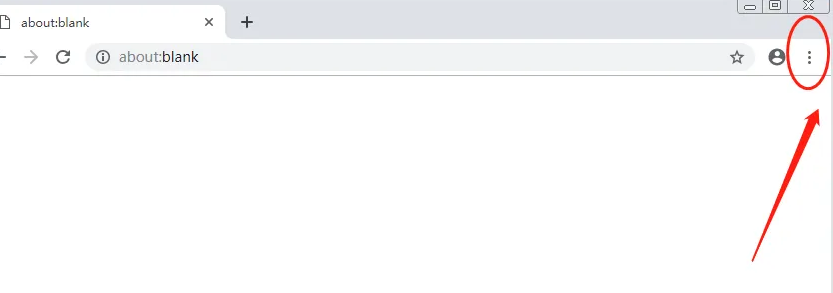
3、继续在菜单中点击进入设置选项。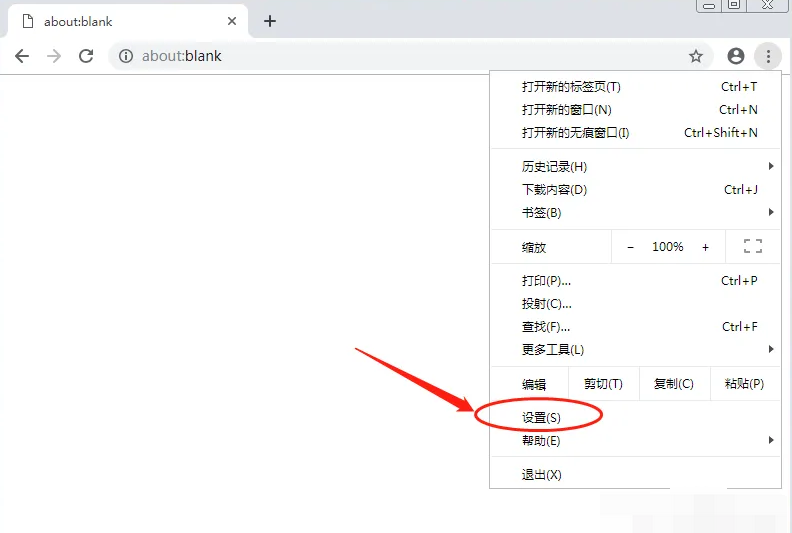
4、然后继续点击左上角展开设置菜单。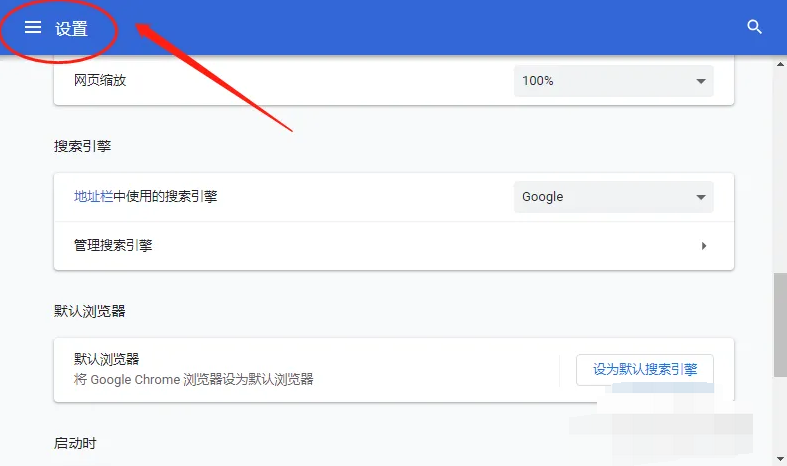
5、在菜单中点击选择搜索引擎。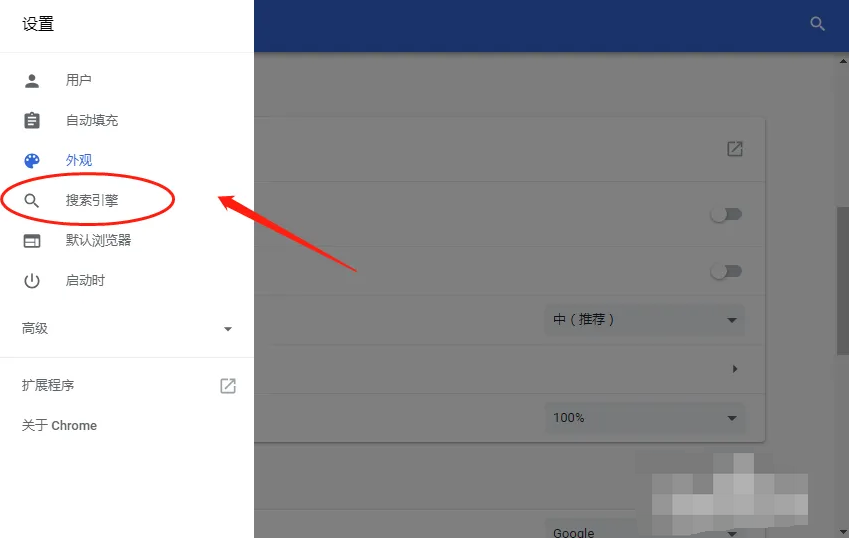
6、然后在下拉菜单中点击选择Bing搜索。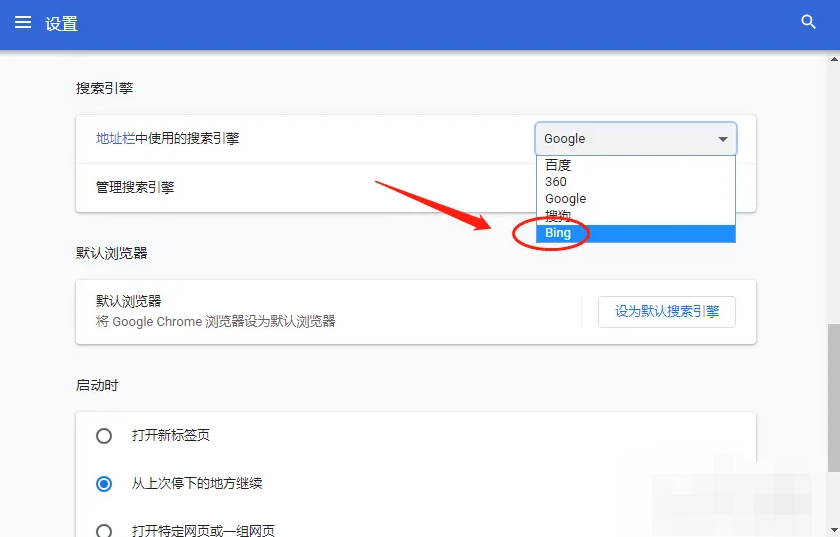
谷歌浏览器如何查看源代码(谷歌浏览器查看源代码的方法)
谷歌浏览器如何查看源代码(谷歌浏览器查看源代码的方法),具体是如何查看的呢,跟随小编去看看吧。
1、首先第一步肯定是对于谷歌浏览器进行打开,然后进入到自己所需要的页面上,在这里右键点击右上角的三个黑点的图标,然后找到更多工具,在这里选择开发者工具打开。[一般来说直接敲击键盘的F12功能也能打开源代码页面]。
2、打开之后你就可以看到该页面的源代码信息,当然你需要查询内容的话可以点击浏览器右上角的菜单中打开“查找”即可。
3、直接输入自己想要查找的内容信息,就能快速的找到,也能通过键盘的【Ctrl+U】操作。
网络通讯
42.70MB
媒体音乐
34.24MB
时尚购物
34.09MB
金融理财
46.43MB
小说阅读
69.30MB
成长教育
111.39MB
住宿驿站
27.77MB
成长教育
41.54MB
摄影美学
41.66MB
棋牌扑克
211.83MB
角色扮演
268.20MB
休闲益智
45.91MB
棋牌扑克
145.30MB
休闲益智
73.84MB
角色扮演
141.71MB
传奇三国
201.42MB
棋牌扑克
85.64MB
战争塔防
68.28MB